Micro Strategy 8 インストール
0.改訂履歴
- 2009.01.20 新規作成
1.はじめに
このドキュメントでは,BIツールであるMicro Strategy 8をインストールする手順を説明する. なお,インストールはWindows 2000 Professionalを利用している.
- 0.改訂履歴
- 1.はじめに
- 2.インストール要件の確認
- 3.インストーラの実行
- 4.ライセンスの確認
- 5.IISのインストール
- 6.コンポーネントの選択
- 7.各パッケージのインストール情報の確認
- 8.ファイルコピーの開始
- 9.ユーザ登録
- 10.OS再起動後の処理
- 11.サーバ用ライセンスの有効化
2.インストール要件の確認
- MicroStrategy 8をインストールするには,以下の要件を満たしたPCが必要である.
- プロセッサ 1.8GHz以上
- メモリ 1GB以上
- ハードディスク空き領域 1.6GB以上
- なお,これ以下のスペックでもインストールは可能ではある.
- OS等
- Windows 2000 SP4
- Windows 2003 Server(32bit)
- Windows XP Professional
- IIS 5.0以上
- Internet Explorer 6.0 SP1以上
- その他,Acrobat Reader 5,Flash Player 9,Office等も必要となる.
3.インストーラの実行
- ダウンロードしたZIPアーカイブを展開する.

- Instrationsディレクトリを開く.

- setup.exeを実行する.

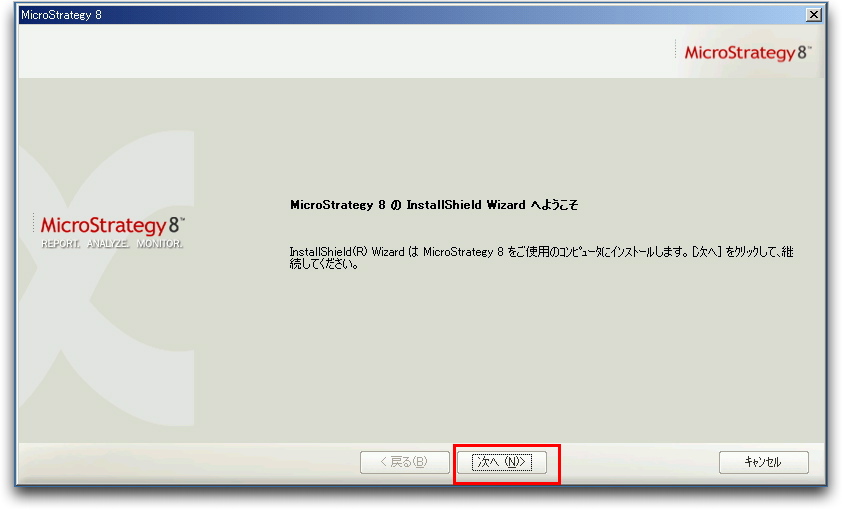
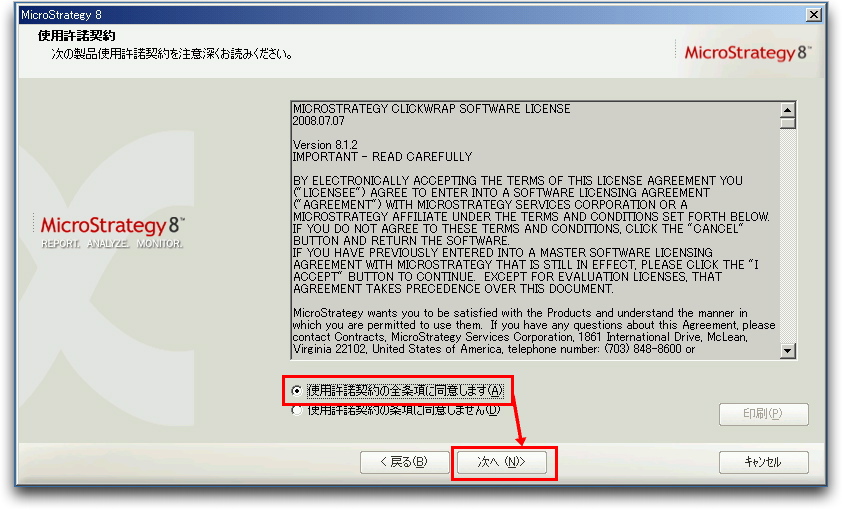
- 入手しているライセンスキーを入力する.
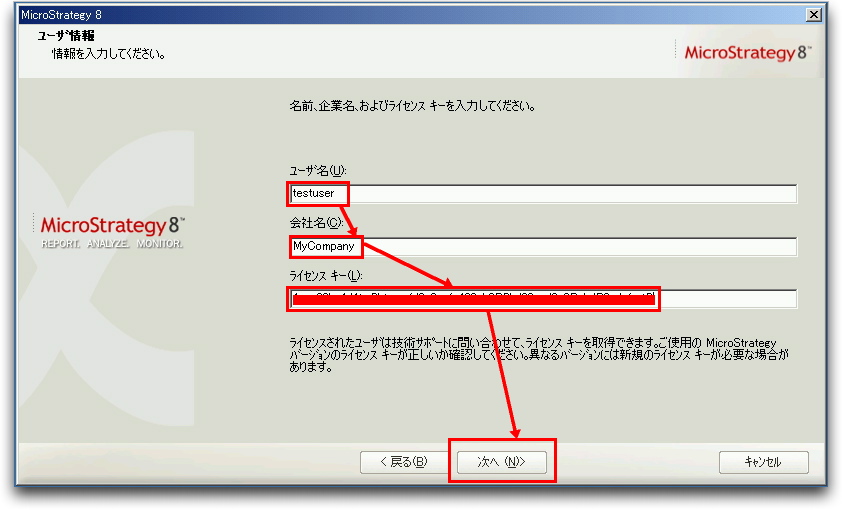
- セットアップタイプを選択する.
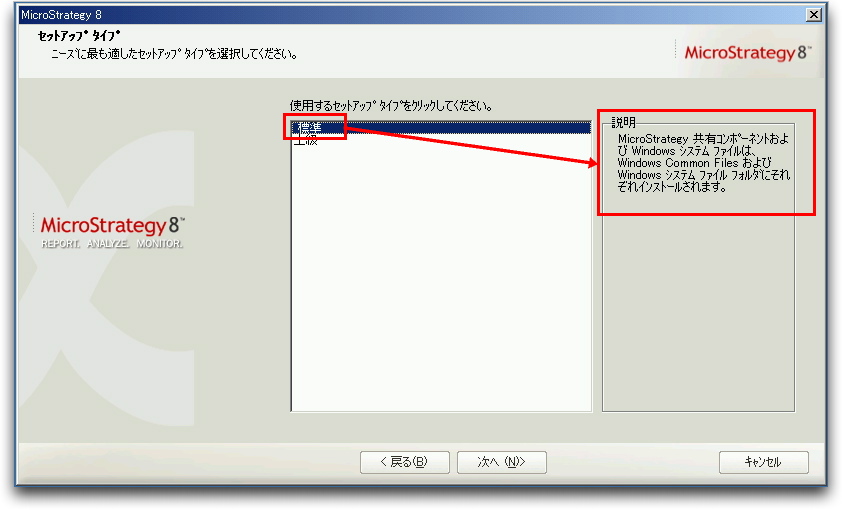
- 今回は,"上級"タイプを選択する.
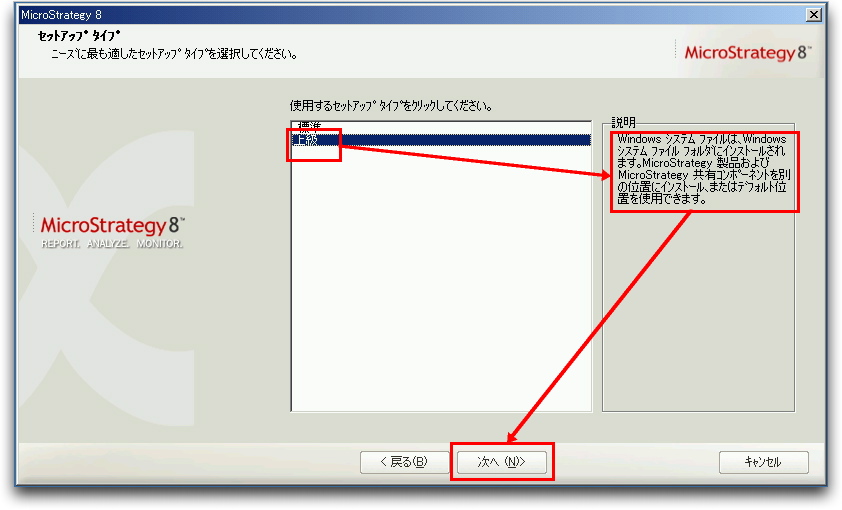
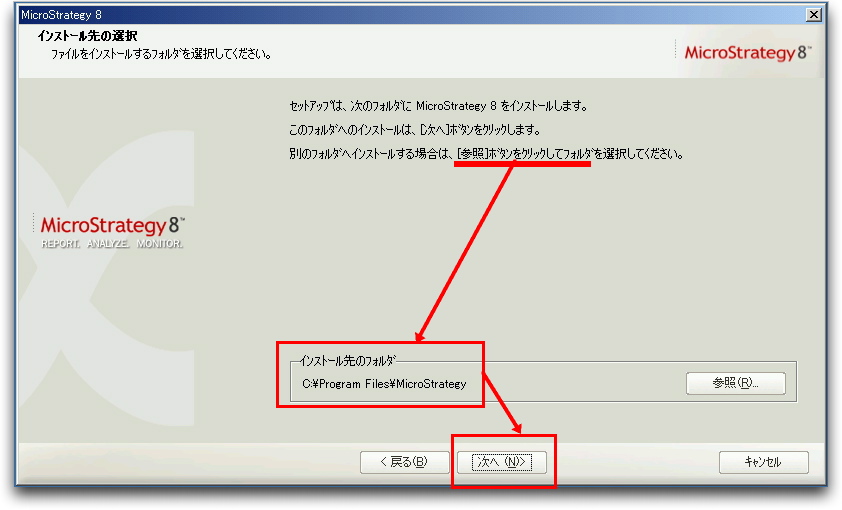
- インストールディレクトリを選択する.
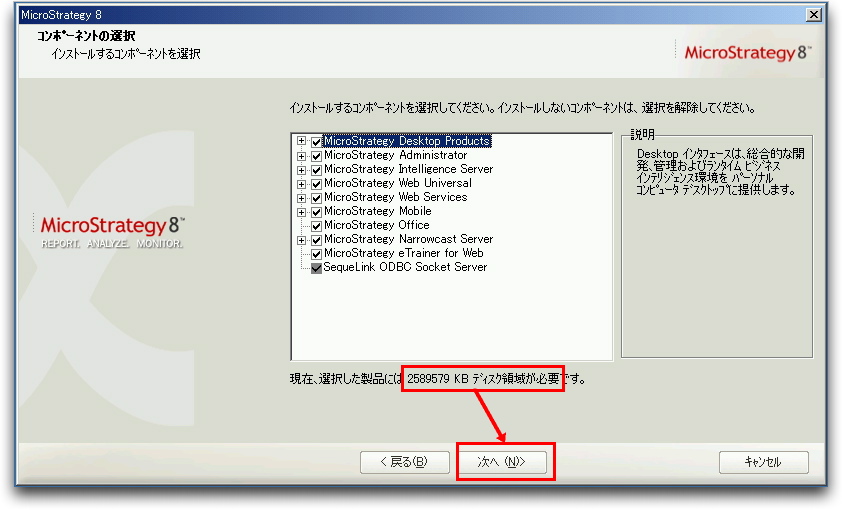
- インストールされるモジュールの一覧が表示される.
- プログラムのインストール先を別ドライブに設定しても,システムドライブ(OSのインストールされているドライブ)にインストールされるものもあるので注意.
- インストールを続ける.
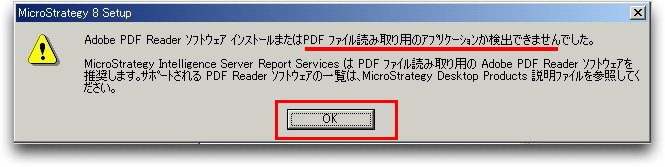
- Acrobat Readerがインストールされていない場合に表示される.
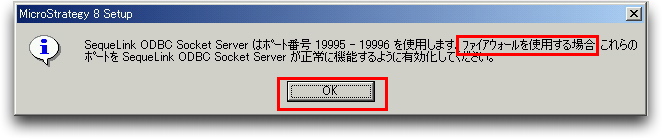
- SequeLinkを使ってデータベースと接続する場合の注意点なので,気にしなくてよい.
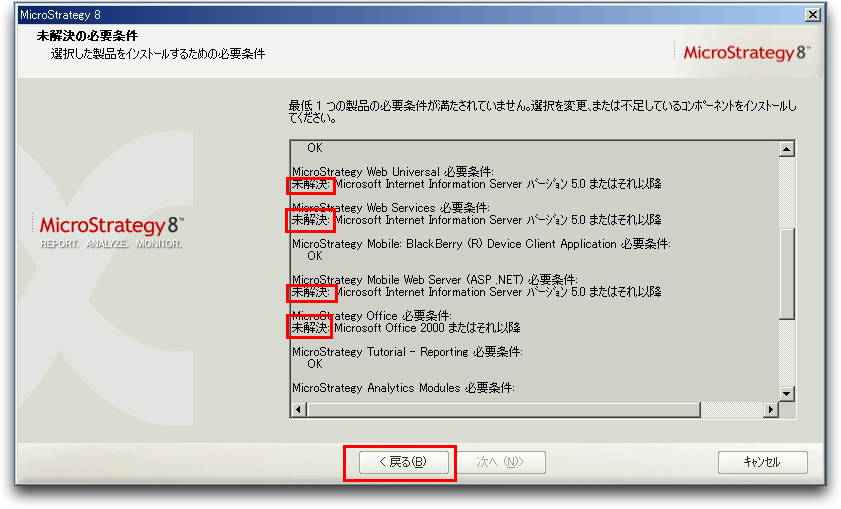
- インストールに問題がある場合,この画面が表示され問題点が表示される.
- ここでは,IISがインストールされていない事が分かる.
5.IISのインストール
- [コントロールパネル]から[アプリケーションの追加と削除]を選択する.
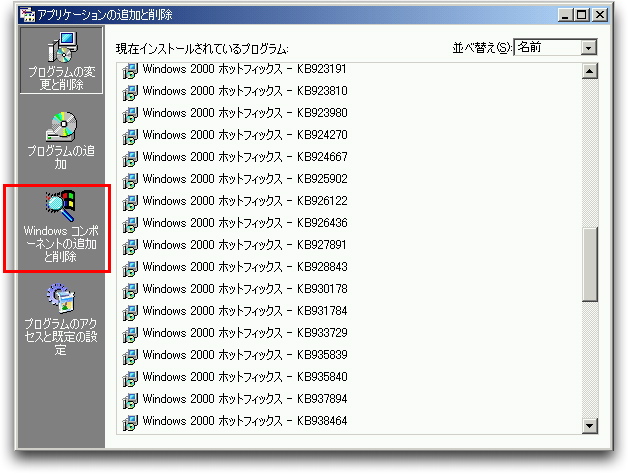
- [Windowsコンポーネントの追加と削除]を選択する.
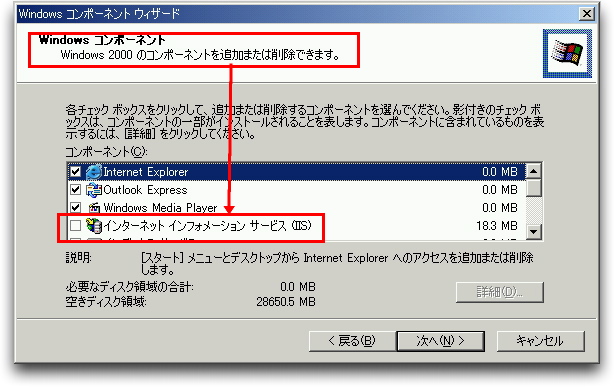
- IISを選択する.
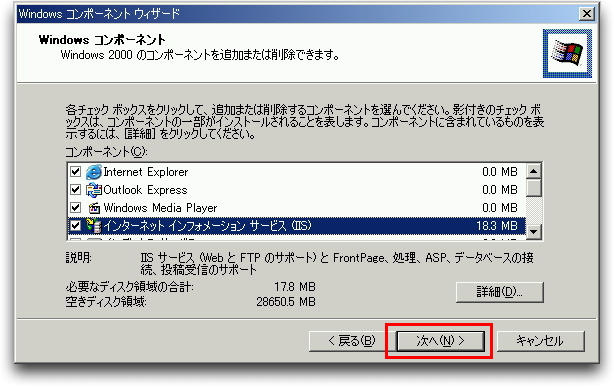
- インストールを続ける.
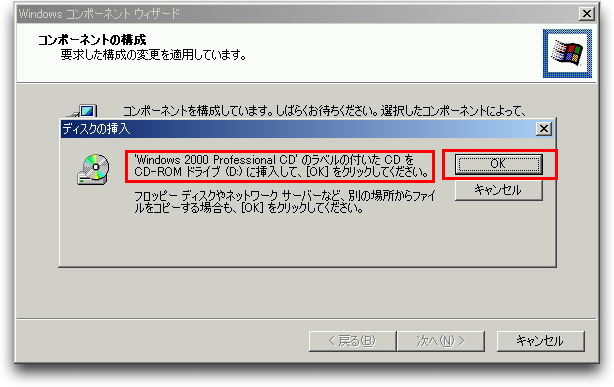
- インストールメディアを準備する.
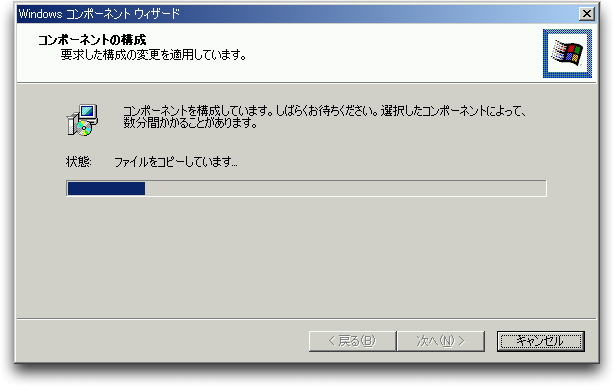
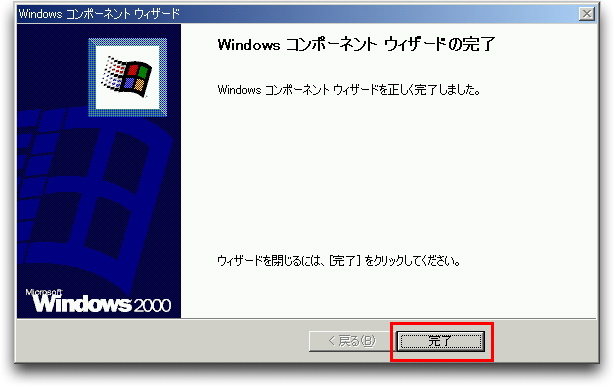
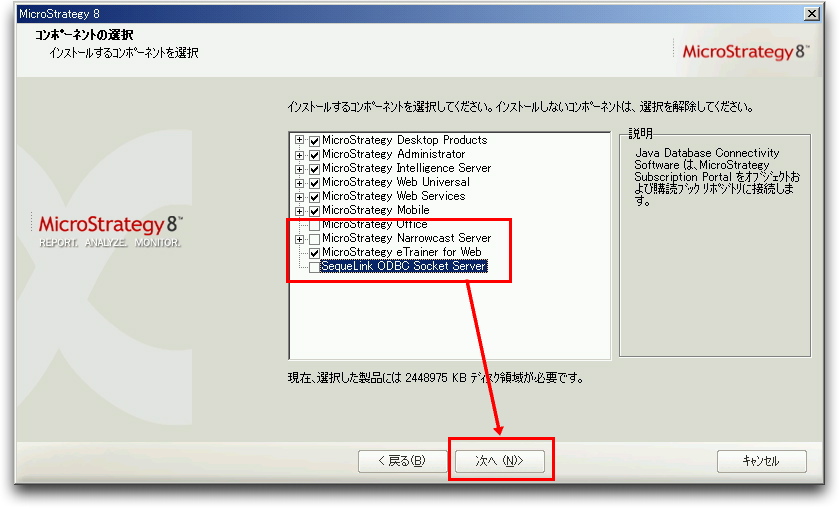
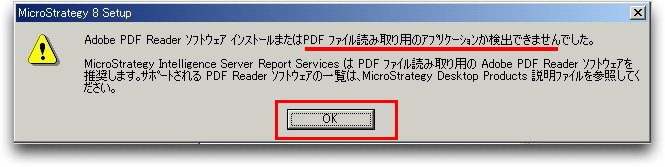
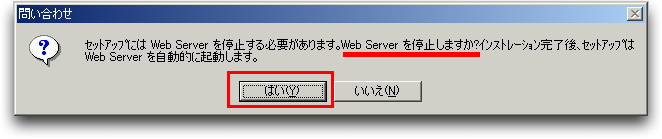
- 問題ない.
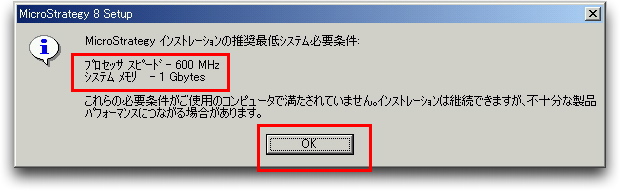

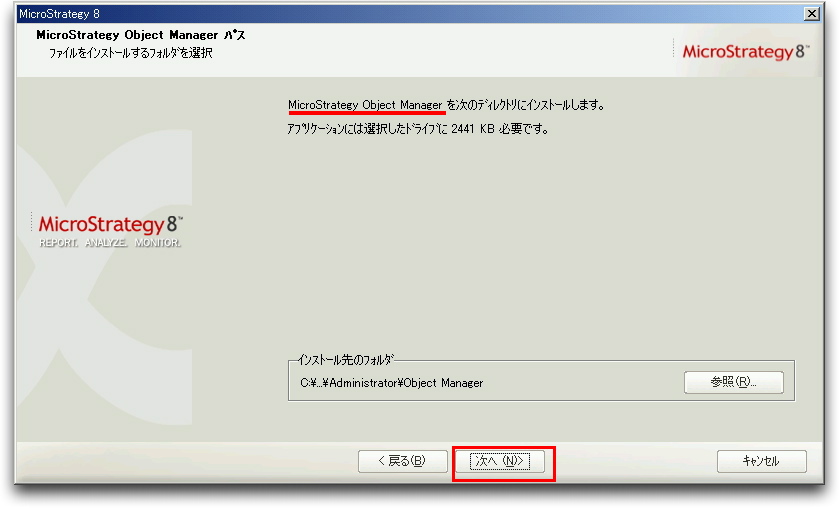
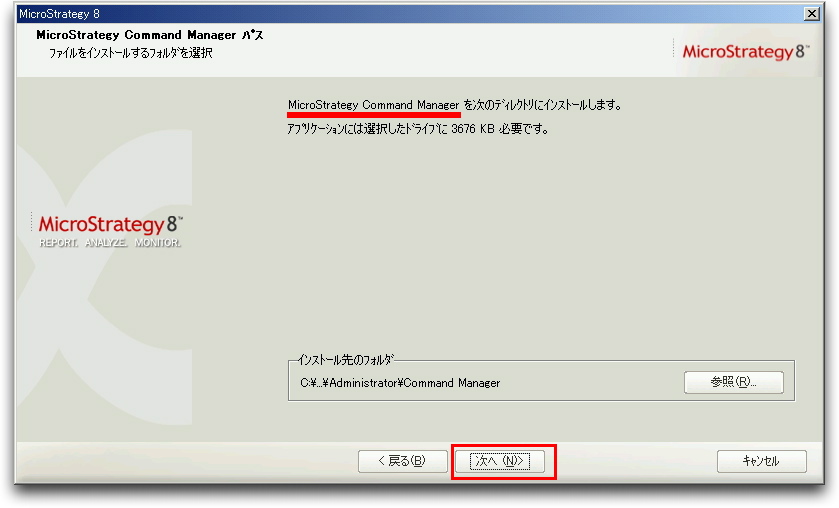
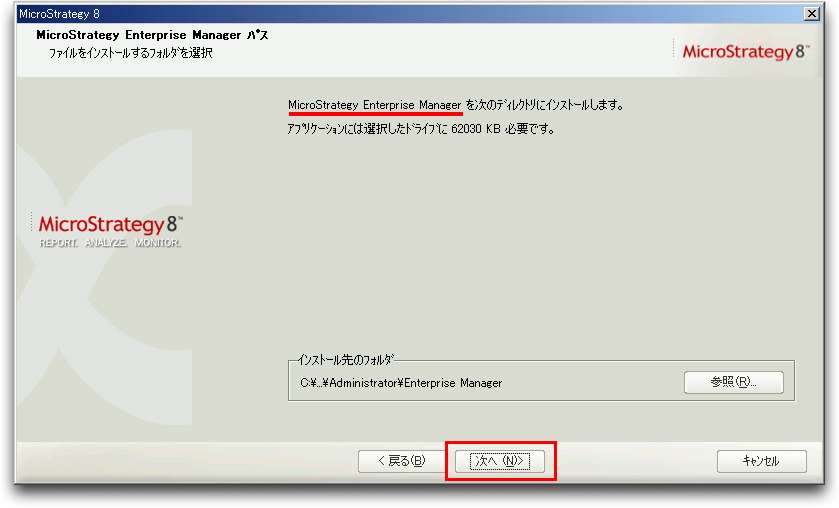
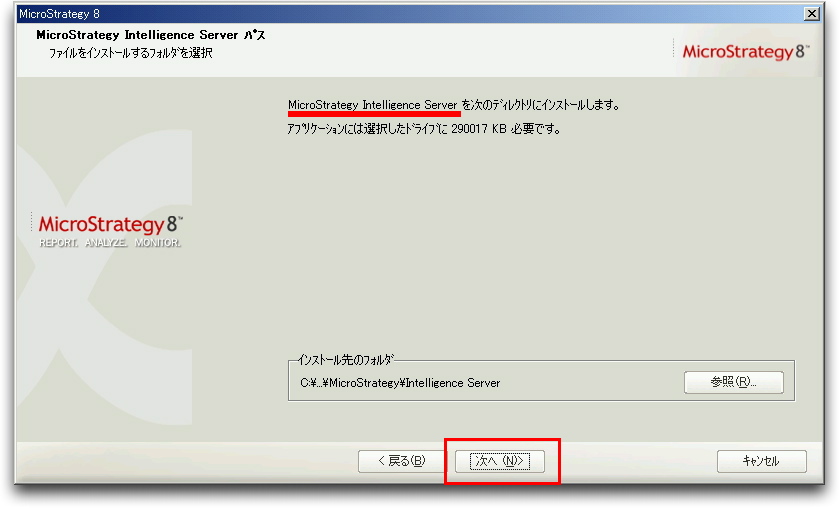
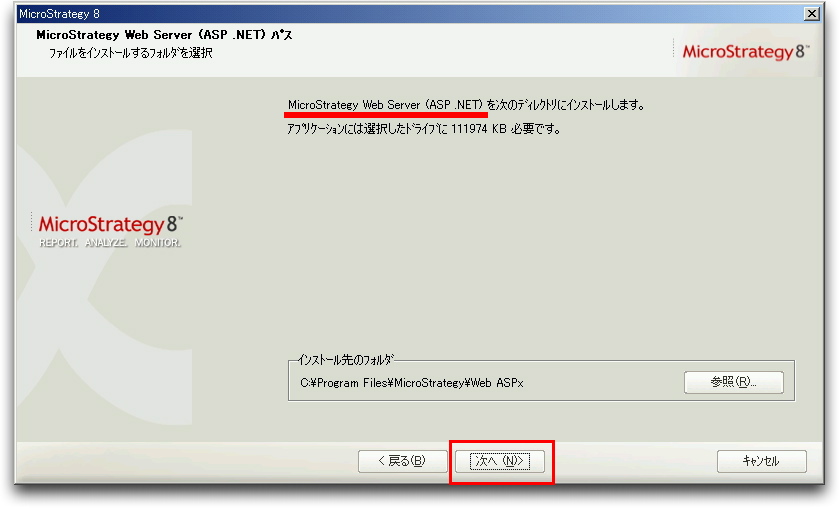
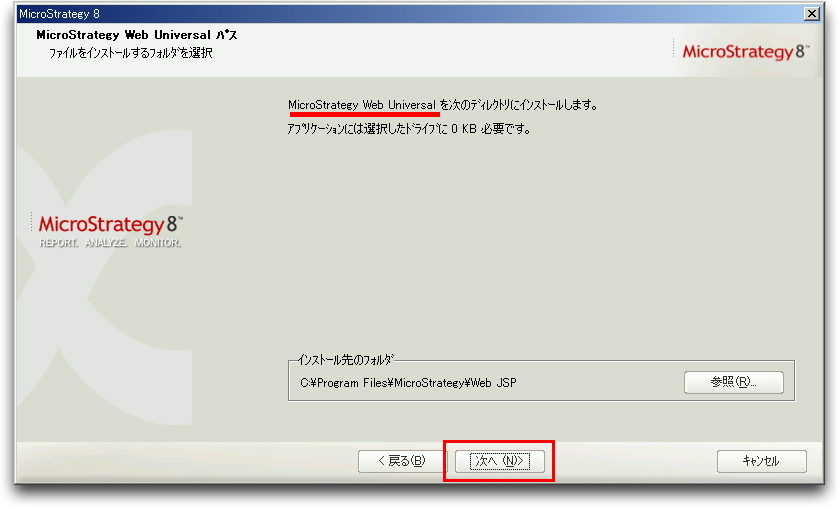
- 0KBというのも表示されているが・・・
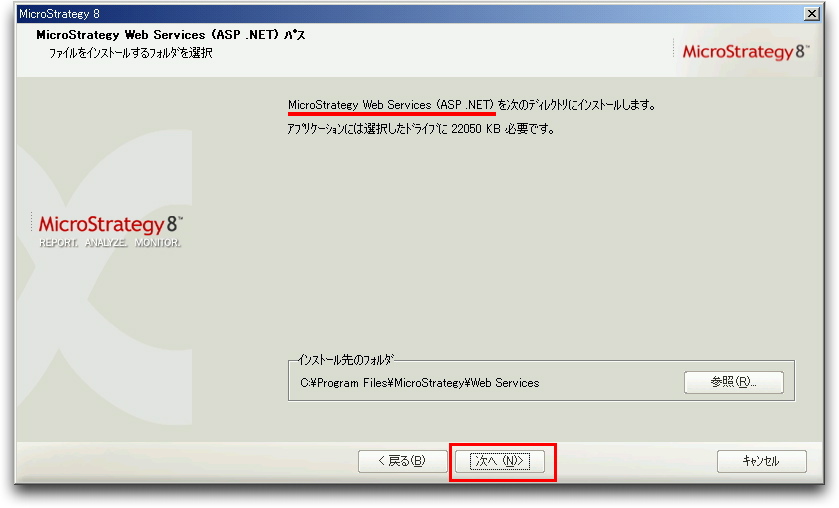
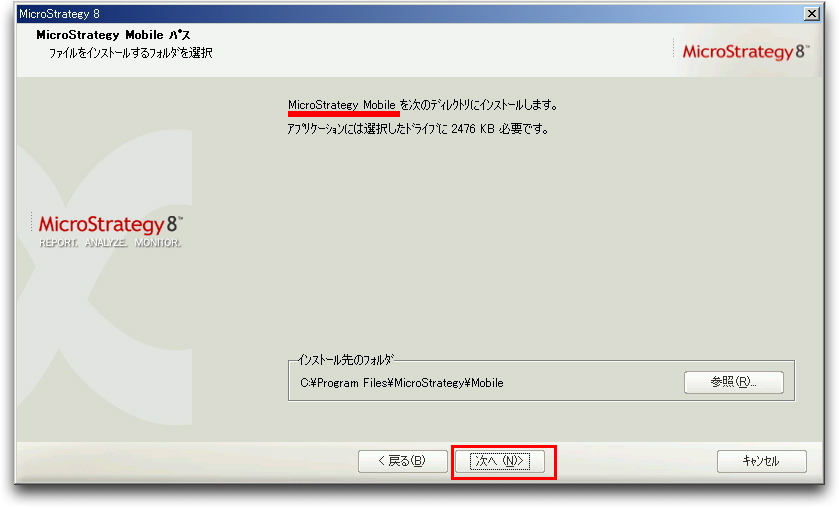
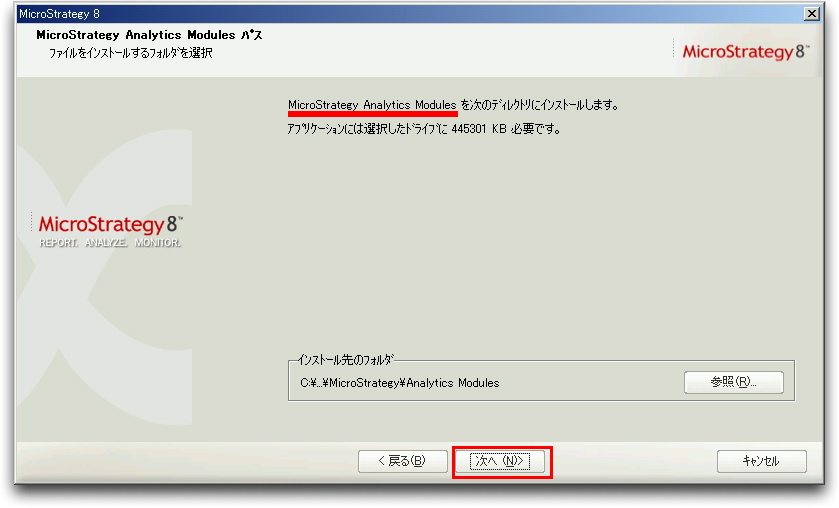
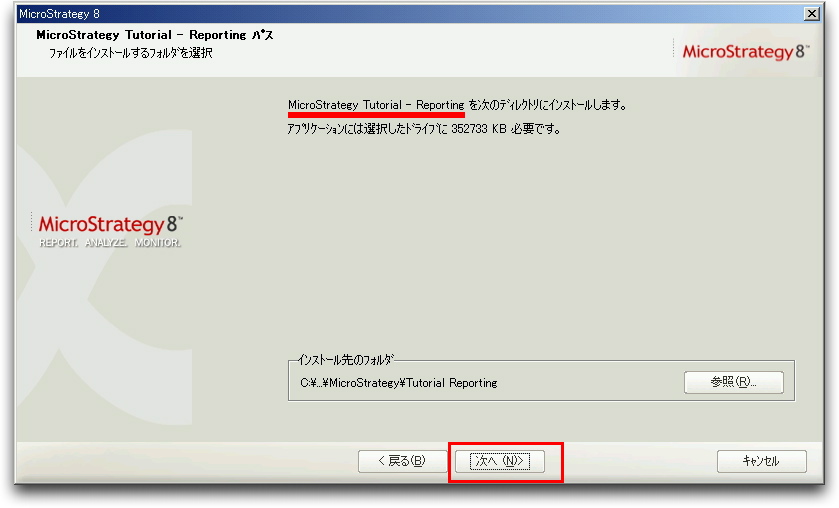
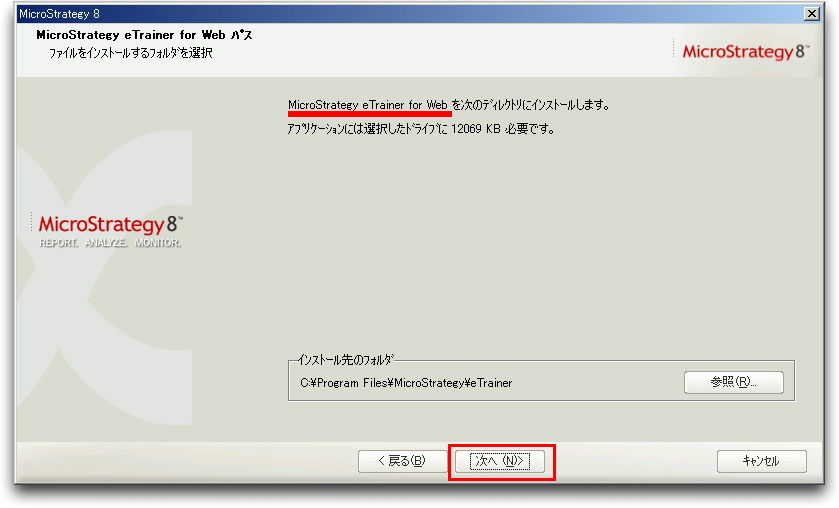
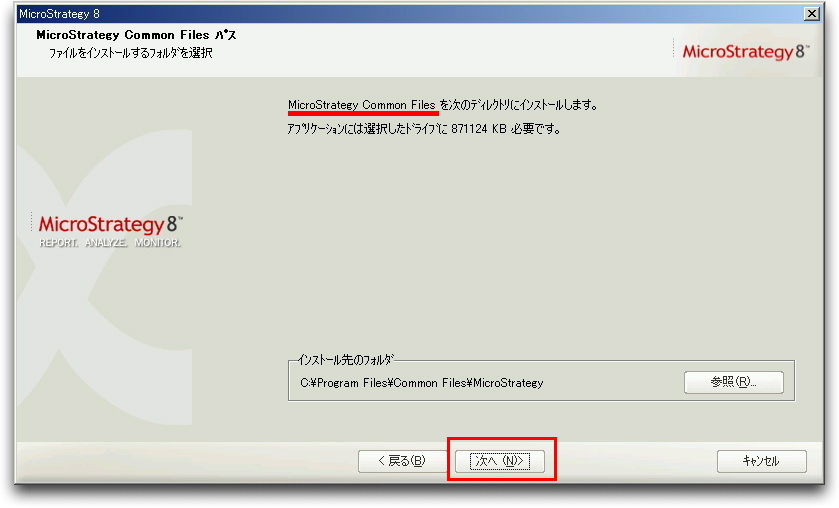
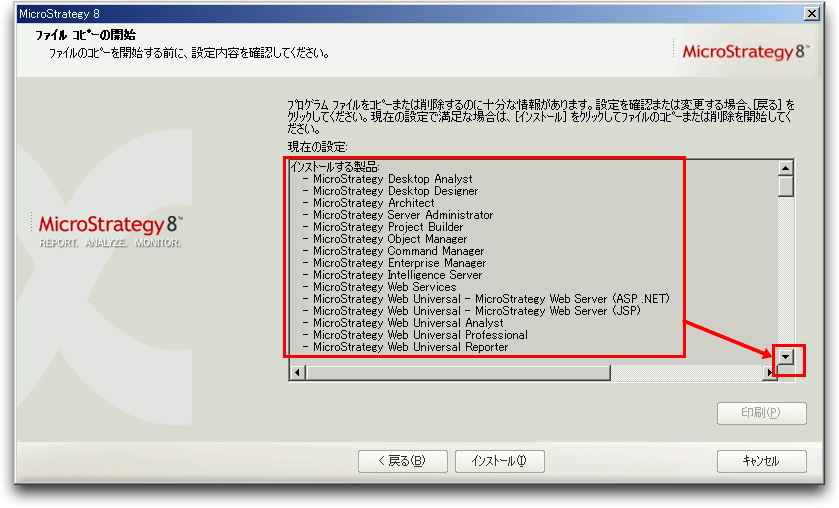
- インストールするパッケージの一覧が表示される.
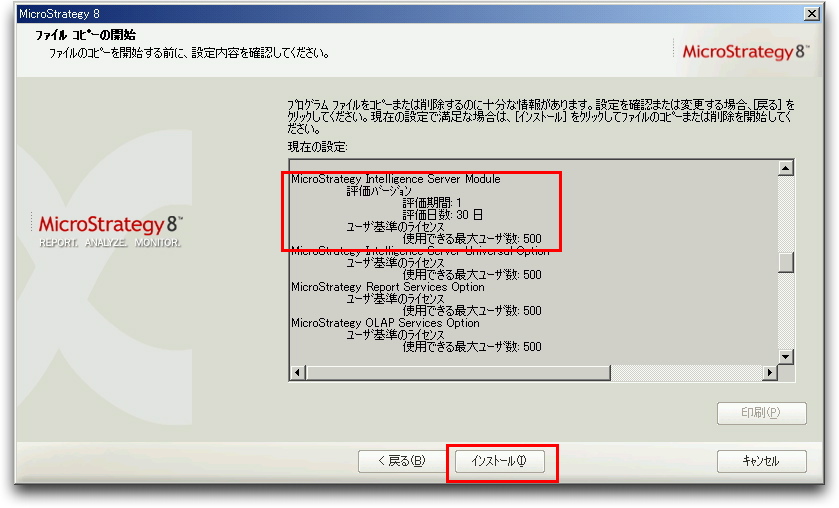
- スクロールすると,各パッケージのライセンスが表示される.
- [インストール]ボタンを王化して,インストールを実行する.
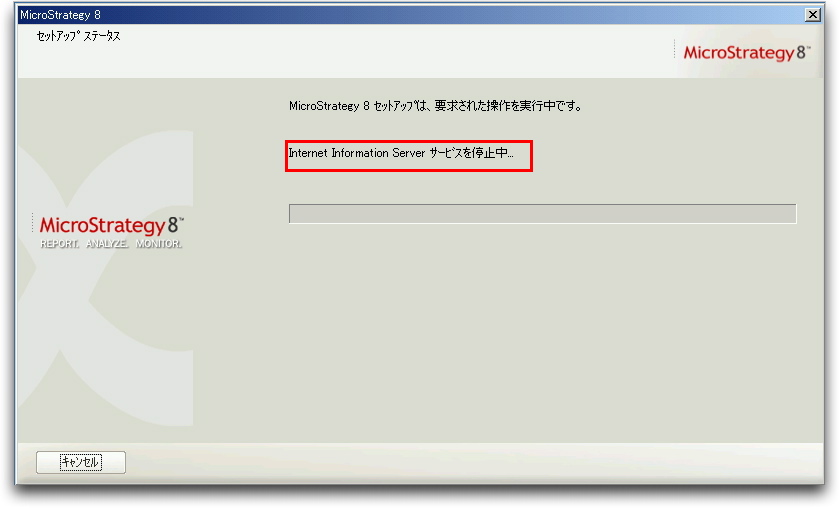
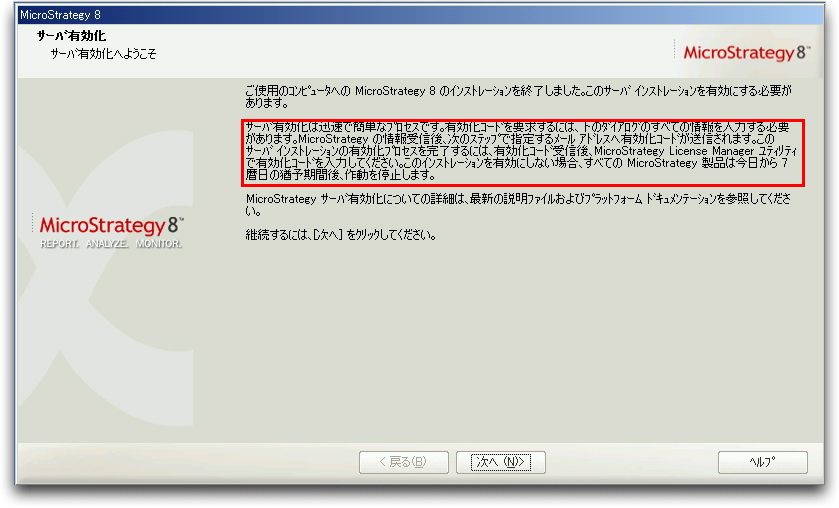
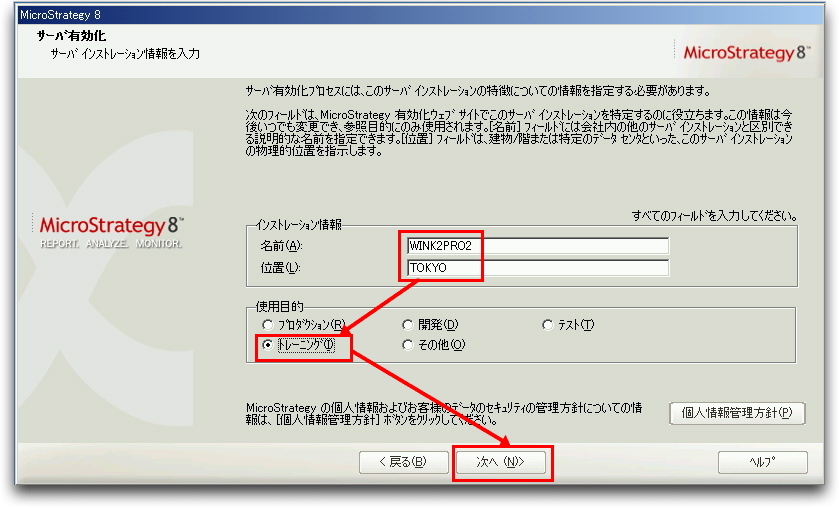
- 利用形態と場所を選択する. これは後で変更する事ができるようである.
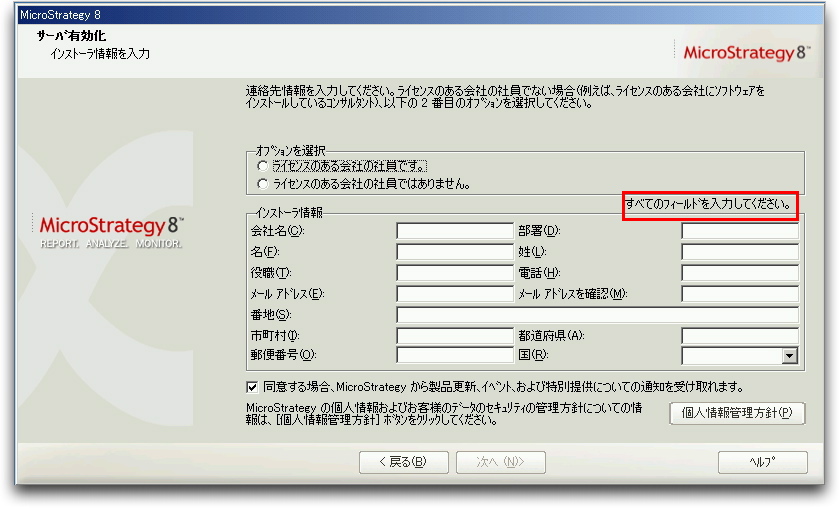
- ライセンス情報を入力する.
- 全ての情報を入力しないと,インストールを継続できない.
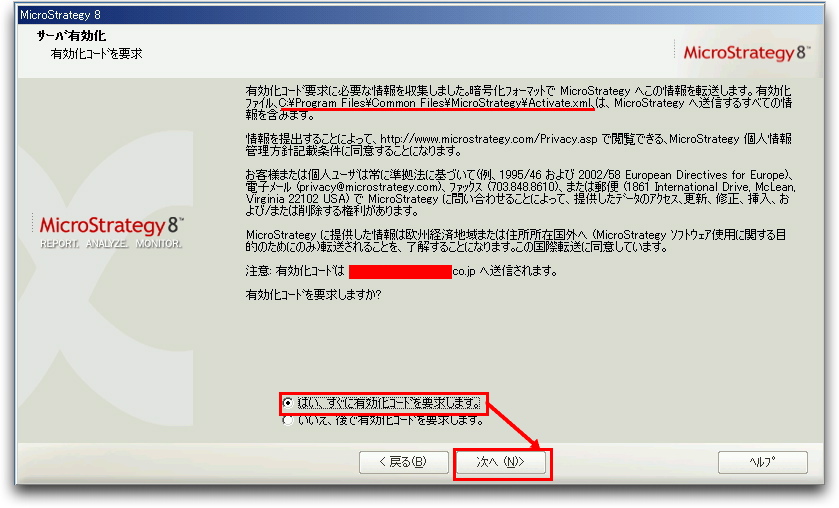
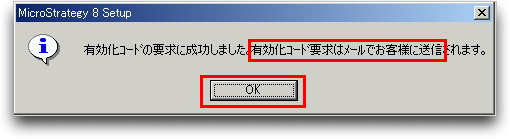


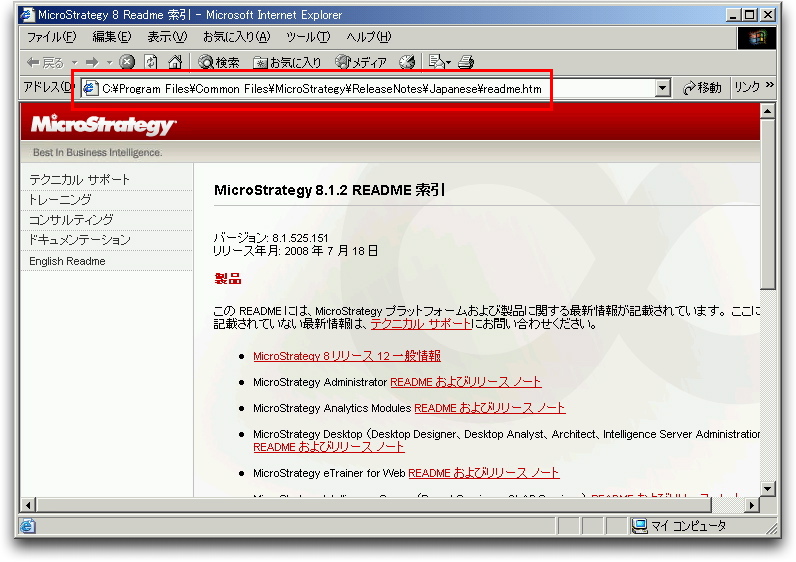
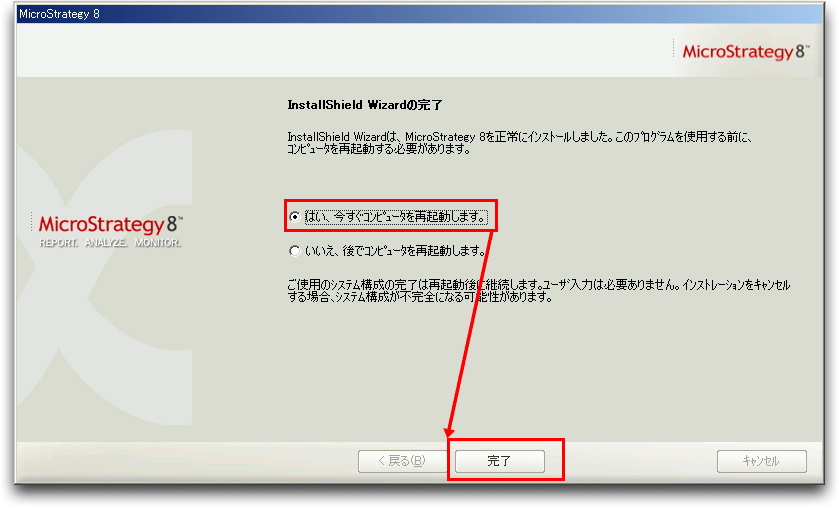
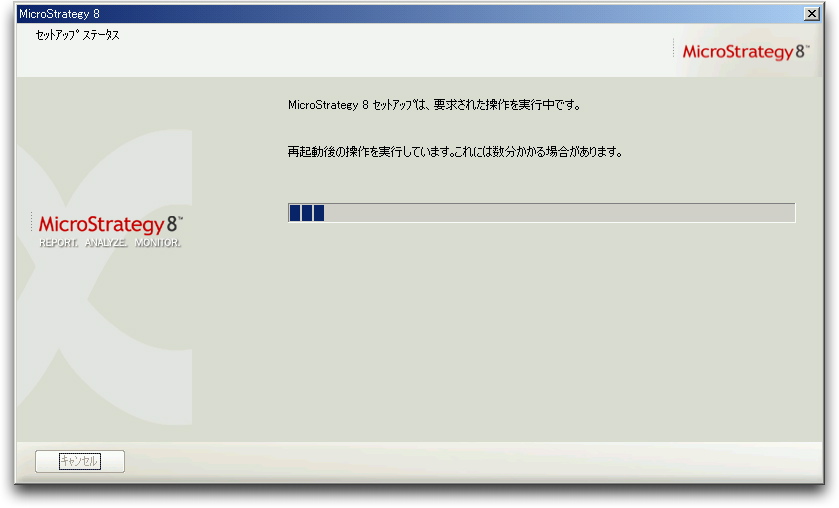
- しばらくすると,次のような画面が表示される.
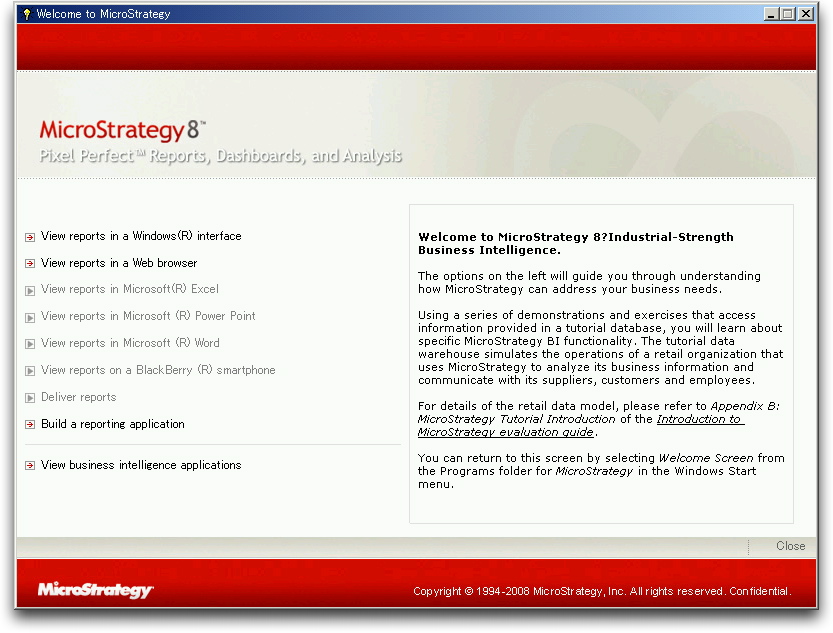
- スタートプログラムをに登録された内容を確認してみる.
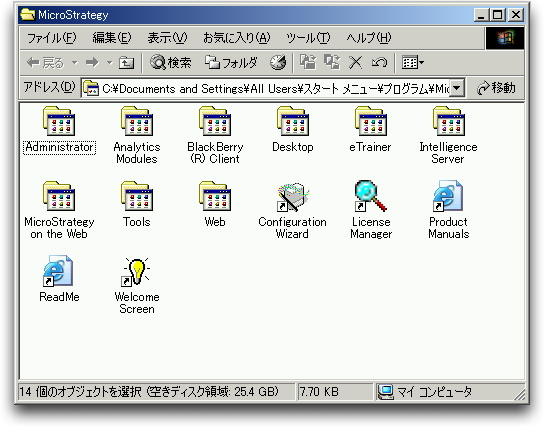
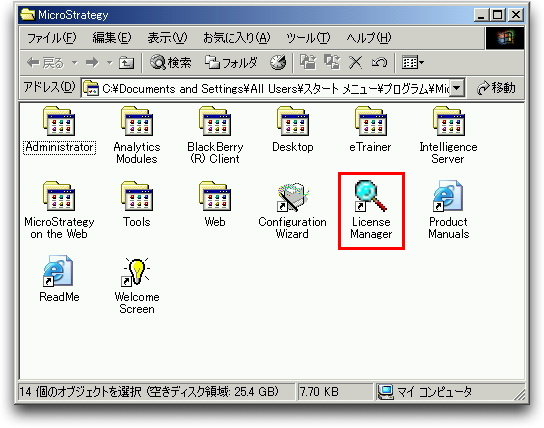
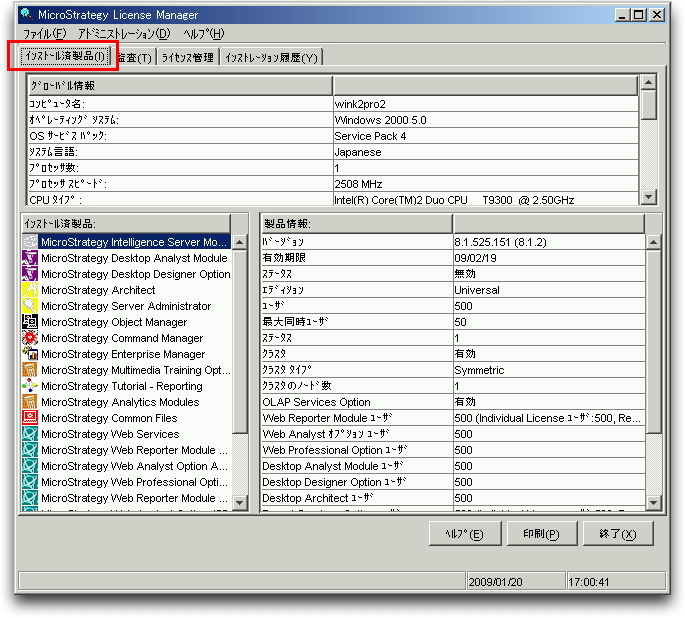
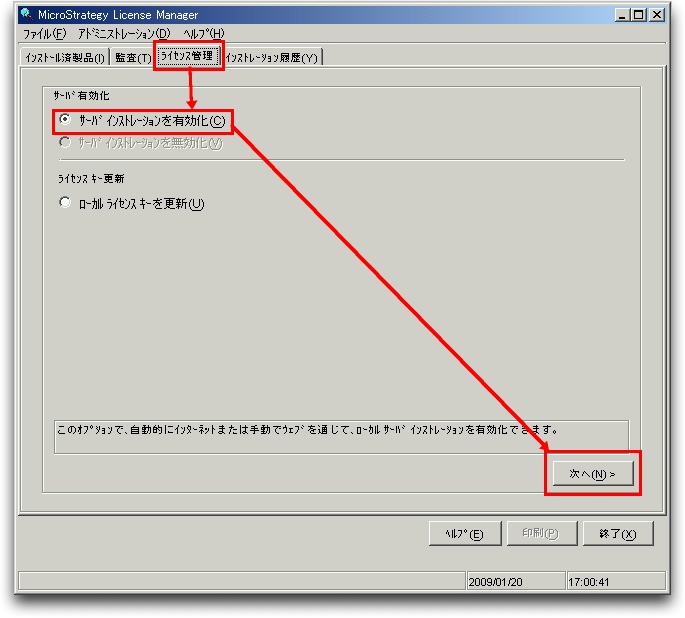
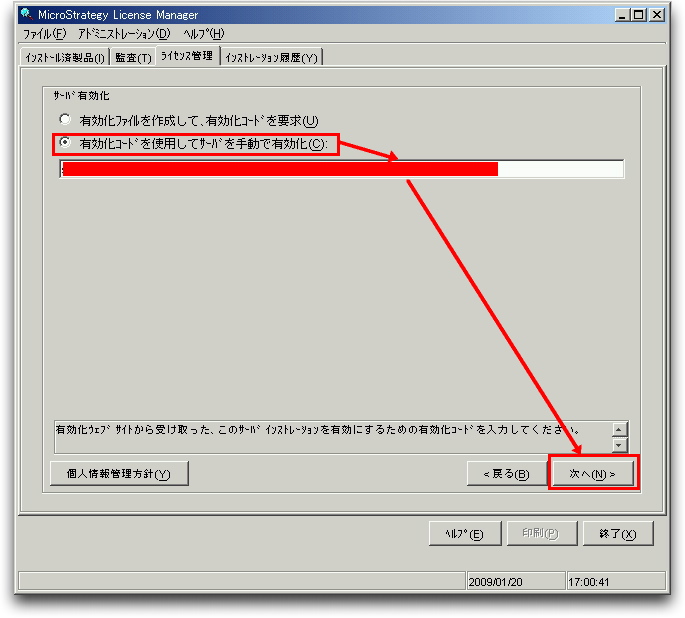
- ライセンスコードを入力する.
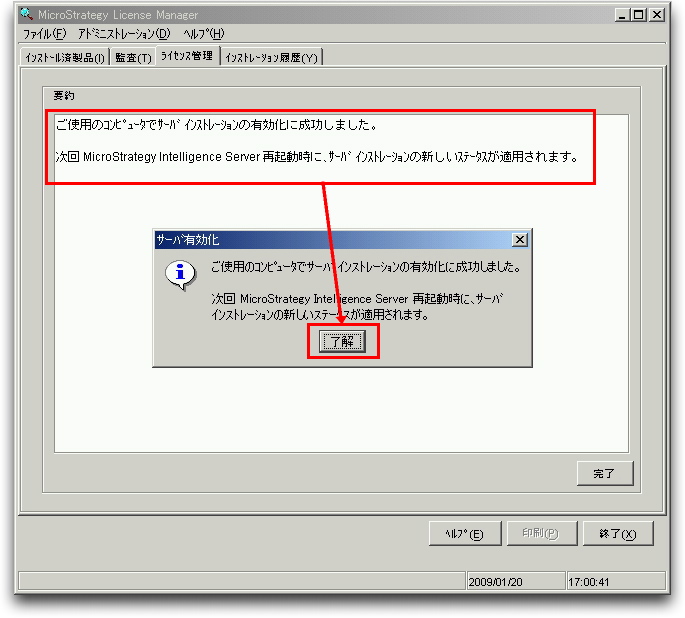
- ステータスを確認してみる.
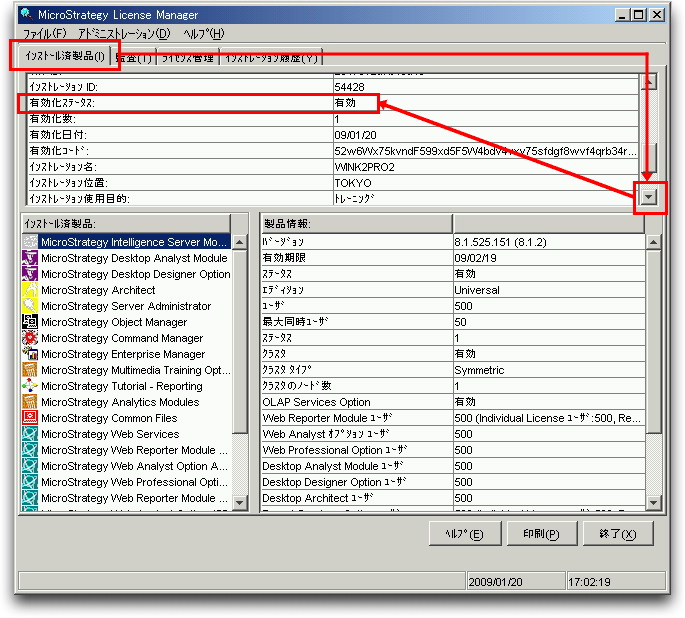
- サービスを確認する.
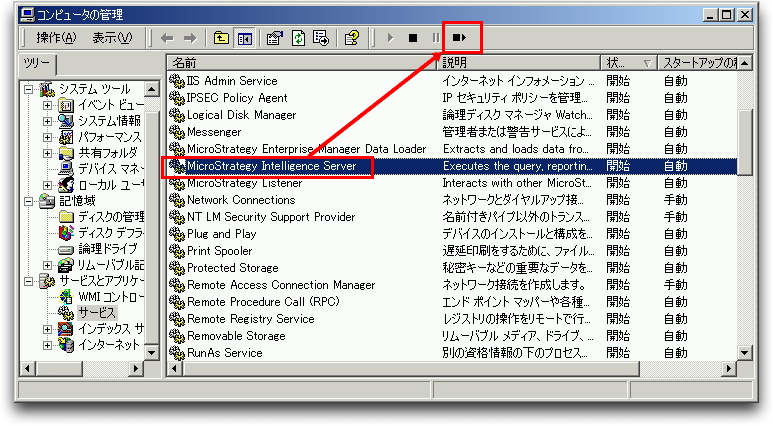
- Intelligence Serverを再起動する.
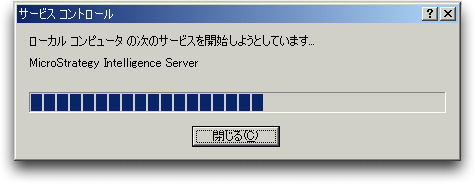
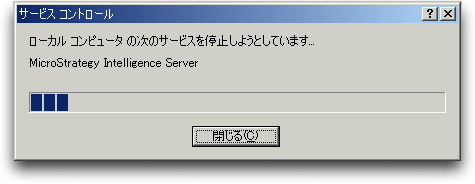
- これで一通りインストールが完了となる.


